3 sposoby na ulepszenie GIF-ów online, offline i na urządzeniach mobilnych
Pliki GIF mogą odgrywać kluczową rolę w mediach społecznościowych. Mogą pomóc Ci skuteczniej przekazywać wiadomości. Możesz udostępniać swój wyraz twarzy lub wysyłać memy za pomocą tych plików. Jednak ze względu na słabą rozdzielczość mogą one ograniczać jakość wizualną. Widzowie mogą również czuć się niezadowoleni podczas oglądania pliku. Tak więc, jeśli chcesz utworzyć plik GIF o świetnej jakości, najlepszym rozwiązaniem jest zwiększenie skali pliku. Na szczęście ten blog nauczy Cię, jak ulepsz GIF-y skutecznie. Więc, aby dowiedzieć się, jak najskuteczniej zwiększyć rozdzielczość pliku, zobacz skuteczne metody z tego posta.
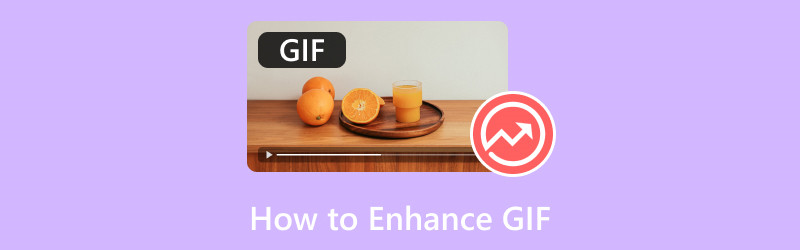
ZAWARTOŚĆ STRONY
Część 1. Najlepszy sposób na ulepszenie GIF-a na komputerze
Ulepszanie pliku GIF jest proste, o ile posiadasz odpowiednie oprogramowanie. Jeśli więc zastanawiasz się, jaki edytor GIF będzie odpowiedni, to VidHex Video Enhancer jest właśnie dla Ciebie. Program oferuje modele AI, które pozwalają na dodanie pliku GIF i ulepszenie go poprzez zwiększenie rozdzielczości. W tym przypadku podoba nam się to, że możesz łatwo zwiększyć rozdzielczość pliku GIF, ponieważ oprogramowanie wykonuje to zadanie automatycznie. Dodatkowo, możesz ręcznie wybrać preferowaną rozdzielczość pliku, przechodząc do przycisku Ustawienia. Dzięki temu możesz płynnie ulepszać swoje pliki GIF.
Co więcej, oprócz funkcji ulepszania plików GIF, możesz wypróbować również inne modele do kompleksowego przetwarzania. Dostępne są funkcje usuwania szumów, koloryzacji czarno-białej i redukcji drgań. Jeśli więc zależy Ci na doskonałych rezultatach, możesz polegać na tym oprogramowaniu. A teraz, aby lepiej zrozumieć, jak ulepszyć plik za pomocą tego programu do ulepszania plików GIF.
Krok 1Pobierz VidHex Video Enhancer na swój komputer. Następnie uruchom go po zakończeniu instalacji.
Krok 2Następnie przejdź do ikony + w górnym interfejsie. Następnie kliknij obszar, aby zaimportować plik GIF.

Krok 3Gdy na ekranie pojawi się kolejny interfejs, wybierz model AI po prawej stronie. Okno podglądu pomoże Ci porównać ulepszony efekt. Jeśli jesteś zadowolony, kliknij przycisk Eksportuj teraz, aby wysłać ulepszony plik GIF na komputer.

Co nam się podoba
- Program jest prosty w obsłudze.
- Może zaoferować różne modele sztucznej inteligencji w celu ulepszenia pliku GIF.
- Narzędzie umożliwia poprawę jakości plików GIF.
- Umożliwia użytkownikom ręczny wybór preferowanej rozdzielczości.
Czego nie lubimy
- Aby uzyskać dostęp do niektórych zaawansowanych funkcji, zaleca się wykupienie wersji płatnej.
Część 2. Internetowy sposób na ulepszenie GIF-ów
Szukasz narzędzia do skalowania GIF-ów? Jeśli tak, możesz użyć narzędzia Ezgif. To narzędzie zostało zaprojektowane do płynnego radzenia sobie z GIF-ami. Jeśli chodzi o skalowanie, możesz polegać na tym narzędziu. Cóż, skalowanie oznacza zwiększanie rozdzielczości lub zmianę rozmiaru GIF-a w celu poprawy jego jakości wizualnej. Tak więc, aby osiągnąć swój główny cel, możesz uzyskać dostęp do funkcji Resizer narzędzia. Dzięki tej funkcji możesz spodziewać się skalowania pliku bez żadnych problemów. Posiada również szybki proces zmiany rozmiaru. Możesz natychmiast uzyskać wynik w ciągu kilku chwil.
Poza tym jest więcej funkcji, z których możesz skorzystać. Obejmuje to przycinacz, Twórca GIF-ów, trymer, filtr, efekty, rotator i wiele więcej. Jedyną wadą tego narzędzia jest to, że proces przesyłania jest czasochłonny. Pokazuje również różne reklamy, co jest uciążliwe w trakcie procesu. Tak więc, jeśli chcesz uzyskać skuteczny sposób na upscalenie GIF-a za pomocą funkcji Resizer, uzyskaj szczegółowe kroki poniżej.
Aby ulepszyć i zwiększyć skalę swojego pliku GIF:
Krok 1. Przejdź do Ezgif witryna internetowa. Następnie poszukaj Optymalizator GIF-ów opcja.
ezgif-gif-optimizer-opcja.jpgKrok 2. Następnie kliknij Wybierz plik przycisk. Gdy pojawi się komputer, przejrzyj plik GIF i kliknij ok. Następnie naciśnij Przekazać plik aby przesłać cały plik GIF.
wybierz-plik-przeglądaj-prześlij-gif.jpgKrok 3. Następnie możesz już zacząć optymalizować swój plik GIF. Możesz przejść do Metoda optymalizacji i wybierz preferowaną opcję. Następnie naciśnij Zoptymalizuj GIF przycisk, aby rozpocząć proces optymalizacji.
optymalizuj-gif.jpgKrok 4. Po zoptymalizowaniu pliku GIF możesz już zaznaczyć przycisk Zapisz poniżej, aby rozpocząć pobieranie i zapisywanie pliku. Po wykonaniu tej czynności możesz już odtworzyć plik na swoim Odtwarzacz GIF.
zapisz-zoptymalizowany-gif.jpgCo nam się podoba
- Narzędzie jest łatwe w użyciu.
- Oferuje różne funkcje edycji plików GIF.
- Narzędzie jest bezpłatne w 100%.
- Posiada szybką procedurę zapisywania.
Czego nie lubimy
- Układ wygląda na przestarzały.
- Wyświetla losowe reklamy na ekranie komputera.
- Procedura przesyłania danych jest bardzo czasochłonna.
Część 3. Ulepszanie GIF-ów za pomocą telefonu
Jeśli chcesz zwiększyć skalę GIF-ów na swoich urządzeniach mobilnych, użyj aplikacji Upscale.Media. Ta aplikacja nadaje się do łatwego i płynnego powiększania pliku GIF. Najlepsze jest to, że możesz zwiększyć skalę swojego GIF-a do 2× i 4× lepiej niż oryginalna treść. Ponadto ma prostą procedurę, co czyni ją idealnym narzędziem do zwiększania skali dla użytkowników nieprofesjonalnych. To, co czyni ją potężną, to możliwość zwiększenia skali do 25 GIF-ów/obrazów jednocześnie. Jednak korzystając z bezpłatnej wersji aplikacji, możesz zwiększyć skalę tylko do dwóch plików. Ponadto zawsze wyświetla różne reklamy, co może być irytujące w trakcie procesu.
Teraz, jeśli chcesz się uczyć jak edytować pliki GIF poprzez skalowanie postępuj zgodnie z poniższymi instrukcjami.
Krok 1. Uzyskaj dostęp do aplikacji, pobierając ją na urządzenia mobilne. Po uruchomieniu aplikacji naciśnij Plus podpisz się poniżej i dodaj plik GIF, który chcesz przeskalować.
naciśnij-plus-znak-dodaj-gif.jpgKrok 2. Następnie, gdy plik jest już na ekranie, możesz wybrać opcję, jeśli chcesz przeskalować plik 2× lub 4× lepsza niż oryginalna wersja. Następnie kliknij Zastosować przycisk poniżej, aby rozpocząć proces skalowania.
proces-rozpoczynania-skalowania-startu-zastosuj.jpgKrok 3. Po zakończeniu skalowania pliku GIF naciśnij przycisk Zapisz poniżej. Teraz możesz sprawdzić plik na telefonie.
zapisz-skalowany-gif.jpgCo nam się podoba
- Oferuje prosty interfejs.
- Dostęp jest łatwy i szybki.
Czego nie lubimy
- Koncentruje się wyłącznie na skalowaniu plików.
Aby zobaczyć porównanie najlepszych i najskuteczniejszych edytorów GIF-ów, które wprowadziliśmy, zobacz poniższą tabelę.
| Wzmacniacz GIF-ów | Vidmore Video Converter | Ezgif | Ekskluzywne.Media |
| cennik | Zaczyna się od $14.95 | Darmowy w użyciu | $9,00 za 10 punktów |
| Berło | Prosty | Prosty | Prosty |
| Platforma | Windows, Mac, Linux | Internetowy | Przenośny |
| Skalowanie wsadowe | Niedostępne | Niedostępne | Dostępny |
| Proces zapisywania | Szybki | Szybki | Szybki |
| Oferujemy świetną jakość | tak | tak | tak |
Wniosek
Po przeczytaniu tego wpisu możesz perfekcyjnie i skutecznie ulepszać pliki GIF. Skorzystaj z tego artykułu jako źródła informacji, aby ulepszyć swoje pliki GIF. Co więcej, jeśli szukasz najlepszego i najpotężniejszego edytora GIF, rozważ użycie VidHex Video Enhancer. Ten edytor GIF oferuje wszystkie funkcje potrzebne do tworzenia wyjątkowych GIF-ów. Jest również idealny, jeśli planujesz tworzyć własne pliki GIF, ponieważ zawiera niezawodny kreator GIF-ów. Skorzystaj z tego programu, aby dowiedzieć się więcej.



